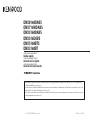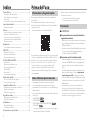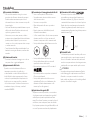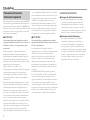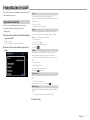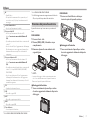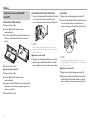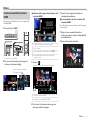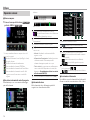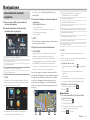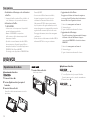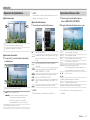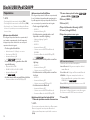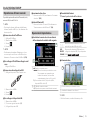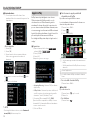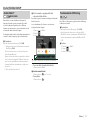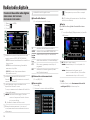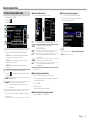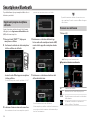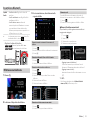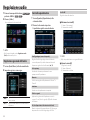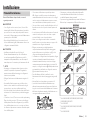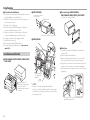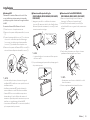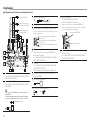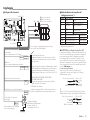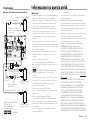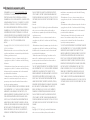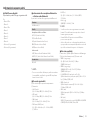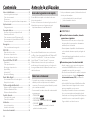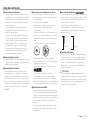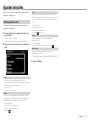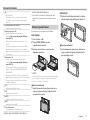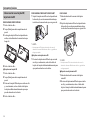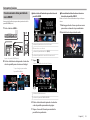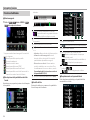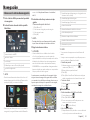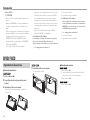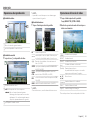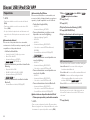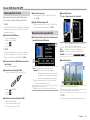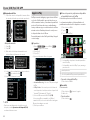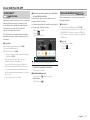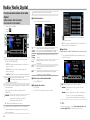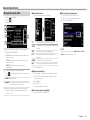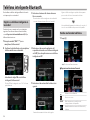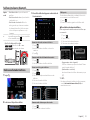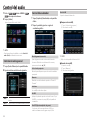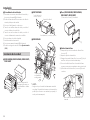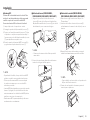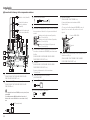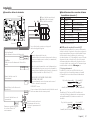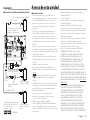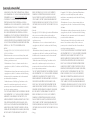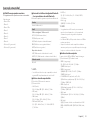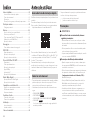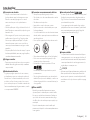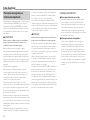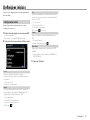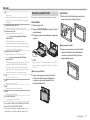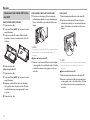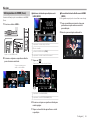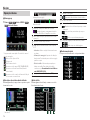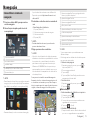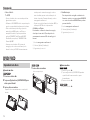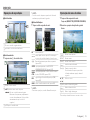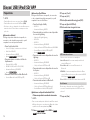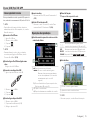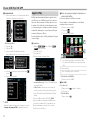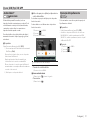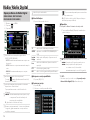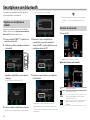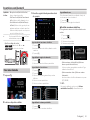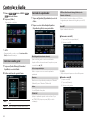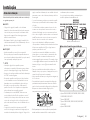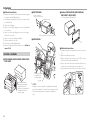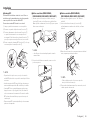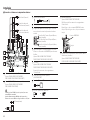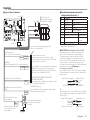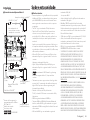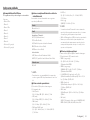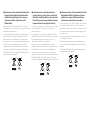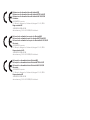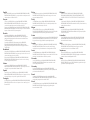• Informazioni aggiornate (Manuale di istruzioni più recente, aggiornamenti di sistema, nuove funzioni, ecc.) sono disponibili su
<http://www.kenwood.com/cs/ce/>.
• La información actualizada (el Manual de instrucciones más actualizado, actualizaciones del sistema, nuevas funciones, etc.) está
disponible desde <http://www.kenwood.com/cs/ce/>.
• Estão disponíveis informações atualizadas (o Manual de Instruções mais recente, atualizações de sistema, novas funções, etc.) em
<http://www.kenwood.com/cs/ce/>.
B5K-0219-02 b (EN)© 2016 JVC KENWOOD Corporation
DNX8160DABS
DNX716WDABS
DNX5160DABS
DNX516DABS
DNX5160BTS
DNX3160BT
SISTEMA DI NAVIGAZIONE GPS
Guida rapida
SISTEMA DE NAVEGACIÓN GPS
Guía de inicio rápido
SISTEMA DE NAVEGAÇÃO GPS
Guia de iniciação rápida
A página está carregando...
A página está carregando...
A página está carregando...
A página está carregando...
A página está carregando...
A página está carregando...
A página está carregando...
A página está carregando...
A página está carregando...
A página está carregando...
A página está carregando...
A página está carregando...
A página está carregando...
A página está carregando...
A página está carregando...
A página está carregando...
A página está carregando...
A página está carregando...
A página está carregando...
A página está carregando...
A página está carregando...
A página está carregando...
A página está carregando...
A página está carregando...
A página está carregando...
A página está carregando...
A página está carregando...
A página está carregando...
A página está carregando...
A página está carregando...
A página está carregando...
A página está carregando...
A página está carregando...
A página está carregando...
A página está carregando...
A página está carregando...
A página está carregando...
A página está carregando...
A página está carregando...
A página está carregando...
A página está carregando...
A página está carregando...
A página está carregando...
A página está carregando...
A página está carregando...
A página está carregando...
A página está carregando...
A página está carregando...
A página está carregando...
A página está carregando...
A página está carregando...
A página está carregando...
A página está carregando...
A página está carregando...
A página está carregando...
A página está carregando...
A página está carregando...
A página está carregando...
A página está carregando...
A página está carregando...

62
Antes de utilizar
Antes de utilizar ....................................................................62
Acerca do Guia de iniciação rápida........................................................ 62
Como ler este manual .....................................................................................62
Precauções ............................................................................................................. 62
Precauções de segurança e informação importante ................64
Denições iniciais ................................................................65
Configuração inicial .......................................................................................... 65
Básicos ......................................................................................66
Funções dos botões no painel frontal .................................................66
Destacar o painel frontal ............................................................................... 67
Como inserir um Cartão SD/ Cartão microSD ................................. 68
Utilização do ecrã HOME (Casa) ............................................................... 69
Operações básicas ............................................................................................ 70
Navegação ..............................................................................71
Como utilizar o sistema de navegação ............................................... 71
DVD/ VCD ................................................................................72
Reproduzir um disco ........................................................................................72
Operações de reprodução...........................................................................73
Operações do menu de vídeo .................................................................. 73
Discos/ USB/ iPod/ SD/ APP ..............................................74
Preparativos ............................................................................................................74
Como reproduzir música .............................................................................. 75
Operações de reprodução........................................................................... 75
Apple CarPlay ........................................................................................................76
Android Auto™ .....................................................................................................77
Operação de Espelhamento....................................................................... 77
Rádio/ Rádio Digital ............................................................78
Operação Básica do Rádio Digital ........................................................... 78
Operação básica do rádio ............................................................................ 79
Smartphone com bluetooth............................................80
Registe o seu smartphone na unidade ...............................................80
Receber uma chamada ..................................................................................80
Fazer uma chamada ..........................................................................................81
Controlar o Áudio ................................................................82
Controlar o áudio geral .................................................................................. 82
Controlo do equalizador ............................................................................... 82
Instalação ................................................................................83
Antes da instalação ........................................................................................... 83
Instalar a unidade...............................................................................................84
Sobre esta unidade .............................................................89
Acerca do Guia de iniciação rápida
Este Guia de iniciação rápida explica as funções básicas desta
unidade.
Para obter informações sobre funções não descritas neste
Guia, consulte o Manual de Instruções no seguinte website:
http://manual.kenwood.com/edition/im391/
Para consultar o Manual de instruções, é necessário um PC
com Microsoft® Windows XP/Vista/7/8/10 ou Mac OS X® 10.4
ou posterior, para além do Adobe® Reader™ 7.1 ou Adobe®
Acrobat® 7.1 ou posterior.
O manual de instruções está sujeito a alterações para
modificação de especificações e outras. Assegure-se de que
transfere a última versão do Manual de instruções para sua
referência.
Como ler este manual
• Os painéis mostrados neste manual são exemplos utilizados
para dar explicações claras sobre as operações. Por esta
razão, poderão ser diferentes dos painéis reais.
• Neste manual, cada nome de modelo é abreviado como
segue.
– DNX8160DABS:
DNX8
– DNX716WDABS:
DNX7
– DNX5160DABS, DNX516DABS, DNX5160BTS:
DNX5
– DNX3160BT :
DNX3
Se os ícones acima aparecerem, ler o artigo aplicável à
unidade que utilizar.
• Nos procedimentos de operação, os parênteses indicam a
tecla ou o botão que deve pressionar.
< >: Indica o nome de botões de painel.
[ ]: indica o nome de teclas de toque
Precauções
# ADVERTÊNCIA
Ñ Para evitar lesões ou um incêndio, tome as
seguintes precauções:
• Para evitar um curto-circuito, nunca coloque ou deixe
objetos metálicos (como moedas ou ferramentas) dentro
da unidade.
• Não veja nem fixe os olhos no visor da unidade quando
está a conduzir por longos períodos.
• Se aparecerem problemas durante a instalação, consulte
o seu concessionário KENWOOD.
Ñ Precauções de utilização desta unidade
• Quando comprar acessórios opcionais, confirme junto
do representante KENWOOD que eles funcionam com o
seu modelo e na sua zona.
• Pode selecionar o idioma para a apresentação de menus,
de etiquetas de ficheiros áudio, etc. Consulte a secção
Conguração da Interface do Utilizador (P.74) no
Manual de Instruções.
• A função Radio Data System (Sistema dados rádio) ou
Radio Broadcast não funciona onde o serviço não é
suportado por nenhuma estação de difusão.
• A unidade poderá não funcionar corretamente se os
conectores entre a unidade e o painel frontal estão
sujos. Retire o painel frontal e limpe o conector com um
cotonete suavemente, tendo cuidado para não danificar
o conector.
Índice

63
Português |
Antes de utilizar
Ñ Precauções com a bateria
• Coloque o controlo remoto num local onde não se
desloque durante operações de travagem ou outras.
Poderão ocorrer situações perigosas se o controlo
remoto cair e ficar preso sob os pedais durante a
condução.
• Não deixe a pilha perto de fogo ou debaixo de luz do sol
direta. Poderá provocar num incêndio, explosão ou gerar
demasiado calor.
• Não recarregue, não faça curto-circuito, parta ou aqueça
as pilhas nem as coloque no fogo. Tais ações podem
fazer com que as pilhas percam líquido. Se o líquido
entornado entrar em contacto com os seus olhos ou
com a roupa, lave imediatamente com água e consulte
um médico.
• Coloque as pilhas fora do alcance das crianças. Se, apesar
das baixas probabilidades, uma criança engolir as pilhas,
consulte imediatamente um médico.
Ñ Proteger o monitor
• Para proteger o monitor de danos, não opere o monitor
utilizando uma esferográfica ou um objeto semelhante
com ponta afiada.
Ñ Embaciamento da lente
Logo depois que ligar o aquecedor do carro no inverno,
podem formar-se vapores ou condensação nas lentes do
leitor de discos. Se a lente ficar embaciada, os discos não
poderão tocar. Caso tal aconteça, retire o disco e espere
que a condensação evapore. Se a unidade continuar a não
funcionar normalmente após alguns momentos, consulte
o seu representante KENWOOD.
Ñ Precauções com o manuseamento de discos
• Não toque na superfície de gravação do disco.
• Não cole fita, etc. no disco nem utilize um disco com fita
nele colada.
• Não utilize acessórios tipo disco.
• Limpe desde o centro do disco para o exterior.
• Quando a remover discos desta unidade puxe-os para
fora horizontalmente.
• Se o orifício central do disco ou rebordo exterior tiverem
rebarbas, utilize-o apenas após remover as rebarbas com
uma esferográfica etc.
• Discos que não sejam redondos não podem ser usados.
• Não podem ser utilizados discos de 8 cm (3 polegadas).
• Discos com cores na superfície de gravação ou que
estejam sujos não podem ser usados.
• Esta unidade só é capaz de reproduzir os CD com
.
Esta unidade poderá não reproduzir discos que não
possuam a marca.
• Não é possível reproduzir um disco que não tenha sido
finalizado. (Para o processo de finalização, consulte o seu
software de gravação de disco e o manual de instruções
do seu gravador.)
Ñ Obter sinal GPS
Quando ligar o aparelho pela primeira vez, tem que
esperar enquanto o sistema adquire os sinais de satélite.
Este processo poderá levar vários minutos. Certifique-se
que o veículo está no exterior, numa área aberta, longe
de edifícios altos e árvores altas para que a aquisição seja
mais rápida.
Depois do sistema adquirir os sinais de satélite pela
primeira vez, irá adquiri-los cada vez mais rapidamente nas
vezes seguintes.
Ñ Acerca do painel frontal
DNX8
DNX7
Ao retirar o produto da caixa ou quando o instalar, o painel
frontal pode estar posicionado no ângulo mostrado na
(Fig. 1). Isto deve-se às características de um mecanismo
que está instalado no produto.
Se o programa que é ativado quando se liga o produto
pela primeira vez funcionar corretamente, o painel frontal
move-se automaticamente para a posição (ângulo de
configuração inicial) mostrada na (Fig. 2).
(Fig. 1) (Fig. 2)
Ñ Limpar a unidade
Se o painel frontal da unidade estiver manchado, limpe-o
com um pano macio e seco como um pano de silicone. Se
a painel frontal estiver muito manchado, limpe a mancha
com um pano humedecido com detergente neutro e, de
seguida, limpe-o com um pano seco.
! ATENÇÃO
• Aplicar um spray de limpeza diretamente na unidade pode
afetar as partes mecânicas. Limpar o painel frontal com
um pano que não seja macio ou usando um líquido volátil,
como diluente ou álcool, pode riscar a superfície ou apagar
caracteres.

64
Antes de utilizar
Precauções de segurança e
informação importante
Leia atentamente esta informação antes de começar a operar
o Sistema de Navegação KENWOOD e siga as instruções
contidas neste manual. Nem a KENWOOD nem a Garmin
poderão ser responsabilizadas por problemas ou acidentes
que resultem da não observância das instruções contidas
neste manual.
# ADVERTÊNCIA
Deixar de evitar as seguintes situações potencialmente
perigosas pode causar um acidente ou uma colisão,
resultando em morte ou ferimentos graves.
Quando utilizar o sistema de navegação, compare
cuidadosamente a informação apresentada no sistema de
navegação com todas as fontes de navegação disponíveis,
incluindo informação proveniente de painéis de sinalização,
informação visual e mapas. Por razões de segurança, resolva
quaisquer discrepâncias ou questões antes de prosseguir a
navegação.
Conduza sempre com segurança.
Não se distraia com o sistema de navegação enquanto
conduz e tenha em consideração todas as condições de
condução. Reduza o tempo que passa a visualizar o ecrã
do sistema de navegação enquanto conduz e utilize os
comandos de voz, sempre que possível.
Não introduza destinos, altere definições, ou aceda a
quaisquer funções que requeiram uma utilização prolongada
dos controlos do sistema de navegação enquanto conduz.
Pare o veículo em segurança e num local permitido antes de
iniciar este tipo de operações.
Mantenha o volume do sistema a um nível suficientemente
baixo para poder ouvir os ruídos exteriores enquanto conduz.
Se não ouvir ruídos exteriores, poderá não ser capaz de reagir
adequadamente a qualquer situação no trânsito. Isto poderá
causar acidentes.
O sistema de navegação não apresentará a posição atual
correta do veículo quando utilizado pela primeira vez após
a compra, ou se a bateria do veículo estiver desligada. No
entanto, os sinais de satélite GPS são recebidos passado
pouco tempo e a posição correta é apresentada.
Tenha cuidado com a temperatura ambiente. Utilizar o
sistema de navegação a temperaturas extremas pode causar
avarias ou danos. Tenha em atenção que a unidade também
pode ser danificada por fortes vibrações, objetos metálicos
ou pela entrada de água no seu interior.
#ATENÇÃO
Deixar de evitar as seguintes situações potencialmente
perigosas pode causar ferimentos ou danos materiais.
O sistema de navegação foi concebido para disponibilizar
sugestões de percurso. Não reflete as estradas cortadas ou
as condições das mesmas, condições meteorológicas, ou
outros fatores que possam afetar a segurança ou o tempo de
chegada enquanto conduz.
Utilize o sistema de navegação apenas como um auxílio
de navegação. Não tente utilizar o sistema de navegação
para fins que requeiram uma medição precisa da direção,
distância, localização ou topografia.
O Sistema de Posicionamento Global (GPS) é operado pelo
governo dos Estados Unidos, que é o único responsável
pela sua precisão e manutenção. O sistema de governo
está sujeito a alterações que podem afetar a precisão e
desempenho de todos os equipamentos GPS, incluindo o
sistema de navegação. Embora o sistema de navegação seja
um dispositivo de navegação preciso, qualquer dispositivo
de navegação pode ser utilizado ou interpretado de forma
incorreta e, consequentemente, tornar-se inseguro.
INFORMAÇÃO IMPORTANTE
Ñ Preservação da bateria do veículo
Este sistema de navegação pode ser utilizado quando
a chave de ignição estiver na posição ON ou ACC. No
entanto, para preservar a bateria, deve ser utilizado com
o motor em funcionamento, sempre que possível. Se o
sistema de navegação for utilizado durante um longo
período de tempo com o motor desligado, pode causar no
descarregamento da bateria.
Ñ Informação de dados cartográcos
Um dos objetivos da Garmin é oferecer aos clientes a
cartografia mais completa e precisa disponível a um
custo razoável. Utilizamos uma combinação de fontes
de dados governamentais e privadas, identificadas na
documentação do produto e nas mensagens de direitos
de autor apresentadas ao consumidor. Praticamente todas
as fontes de dados contêm alguns dados incorretos ou
incompletos. Em alguns países, a informação cartográfica
completa e precisa não está disponível ou tem um custo
proibitivo.

65
Português |
Definições iniciais
Vários ecrãs de conguração aparecem automaticamente
antes de utilizar.
Conguração inicial
Quando ligar a unidade pela primeira vez, o ecrã da
conguração irá aparecer.
1 Rode a chave de ignição do seu carro para ACC.
A unidade está ligada.
É apresentado o ecrã Initial SETUP (Ajuste inicial).
2 Toque na tecla correspondente e defina o valor.
Local
Selecione o país para o sistema de navegação.
O idioma, a unidade de distância e a unidade de gasolina
são definidos.
1) Toque em [ Local ].
2) Selecione o país pretendido.
Idioma
Selecione o idioma utilizado para o ecrã de controlo e os
itens de definição. A predefinição é “British English (en)”
(inglês britânico). (Manual de Instruções P.74)
1) Toque em [ Idioma ].
2) Toque em [ Seleccionar idioma ].
3) Selecione o idioma pretendido.
4) Toque em [
].
Cor
Defina a cor de iluminação do ecrã e botões. Pode efetuar
uma procura de cores e ajustar a cor de pesquisa. (Manual
de Instruções P.79)
1) Toque em [ Cor ].
2) Toque em [ Cor Painel ].
3) Selecione a cor pretendida.
4) Toque em [
] duas vezes.
Câmara
Defina os parâmetros da câmara. (Manual de Instruções
P. 81)
1) Toque em [ Câmara ].
2) Defina cada item e toque em [
].
Modo Demo
Defina o modo de demonstração. A predefinição é “ON”
(LIGADO).
1) Toque em [Modo Demo] e defina para ON (LIGADO) ou
OFF (DESLIGADO).
3 Toque em [ Concluir ].

66
BásicosBásicos
Funções dos botões no painel
frontal
DNX8160DABS
1 2 5 6 7 8 9
12
18
11
DNX716WDABS
5
7
6
8
9
2
12
11
DNX5160DABS/ DNX5160BTS/ DNX3160BT
1 10 11
7
5
8
3
13
DNX516DABS
16
5
1718111107
8
6
4
15
14
13
1
s
• Este indicador pisca quando a ignição do veículo está
desligada (Manual de Instruções P.78).
2
R , S (Volume)
• Ajusta o volume. O volume vai até ao nível 15 quando
premir [ R ] continuamente.
3
Botão de Volume
• Vire para ajustar o volume.
• Prima para exibir o menu colapsável.
• Pressionando durante 1 segundo altera a atenuação
do volume on/off (ligar/desligar).
4
Botão de Volume
• Virando, ajusta o volume para cima ou para baixo.
• Premir alterna a atenuação do volume ligada/
desligada.
5
NAV
• Mostra o ecrã de navegação.
6
MENU
• Apresenta o ecrã do menu popup.
• Se premido durante 1 segundo, desliga o ecrã.
7
HOME
• Apresenta o ecrã inicial (Manual de InstruçõesP.22).
• Se pressionado durante 1 segundo, desliga a
alimentação.
• Quando a alimentação está desligada, liga a
alimentação.
8
• Altere a fonte de APP (CarPlay/ Android Auto*
1
/
Mirroring*
2
).
• Pressionar durante 1 segundo permite visualizar o
ecrã Reconhecimento de Voz. (Manual de Instruções
P. 6 9)
9
G
• Exibe o ecrã de Ajuste de Ângulo.
–[Ejectar disco]: Ejeta o disco.
–[Abrir]: Abre completamente o painel para a
localização da ranhura do cartão SD.
• Quando o painel está aberto, premir fecha o painel.
• Para ejetar forçosamente o disco, prima-o durante 2
segundos e toque em [Ejectar disco] (EJETAR DISCO)
após a mensagem ser exibida.

67
Português |
Básicos
p
G
• Ejeta o disco.
• Para ejetar forçosamente o disco, prima-o durante 2
segundos e toque em [Yes] (Sim) após a mensagem
ser exibida.
q
Ranhura de inserção de disco
• Ranhura para inserção de um suporte de disco.
w
Ranhura de cartão SD
• Ranhura para inserção de um cartão SD.
Consulte Como inserir um Cartão SD/ Cartão
microSD (P.68).
• Pode ler um ficheiro áudio/visual no cartão. *
3
• Uma ranhura para cartões SD para atualizar o mapa.
Para saber como atualizar o mapa, consulte o manual
de instruções do sistema de navegação.
e
Ranhura para cartões microSD
• Ranhura para inserção de um cartão microSD.
Consulte Como inserir um Cartão SD/ Cartão
microSD (P.68).
• Pode ler um ficheiro áudio/visual no cartão. *
3
(Apenas
para DNX5160DABS, DNX5160BTS, DNX516DABS)
• Uma ranhura para cartões microSD para atualizar o
mapa. Para saber como atualizar o mapa, consulte o
manual de instruções do sistema de navegação.
r
TEL
• Mostra o ecrã de Mãos-Livres.
t
USB
• Muda para as fontes USB.
y
DISC
• Muda para as fontes de média de disco.
u
DAB
• Muda para as fontes DAB.
i
Tecla de desbloqueio
• Separa a parte do painel frontal.
*1 Apenas DNX8160DABS/ DNX716WDABS/ DNX516DABS
*2 Apenas DNX8160DABS/ DNX716WDABS
*3 Se o cheiro de atualização do mapa permanecer no
cartão SD, não é possível ler o cheiro áudio/visual.
Destacar o painel frontal
Pode destacar o painel frontal para impedir o seu furto.
DNX8160DABS
1 Prima o botão <G>.
2 Toque em [OPEN] (ABRIR) para o painel se abrir
completamente.
3 Destaque o painel como indicado no diagrama
seguinte.
4
2
3
1
✎ NOTA
• A placa de fixação fecha automaticamente 10 segundos
depois de libertado o painel frontal. Retire o painel antes de
tal acontecer.
Ñ Fixar o painel frontal
1 Segure com segurança o painel frontal, de
forma a não deixá-lo cair acidentalmente,
e encaixe-o na placa de xação até car
bloqueado rmemente.
1
1
2
DNX516DABS
1 Deslize a tecla de Desbloqueio para a direita
para retirar a parte do painel frontal.
Ñ Fixar o painel frontal
1 Segure com segurança o painel frontal, de
forma a não deixá-lo cair acidentalmente,
e encaixe-o na placa de xação até car
bloqueado rmemente.
2
1

68
Básicos
Como inserir um Cartão SD/ Cartão
microSD
DNX8160DABS/ DNX716WDABS
1 Prima o botão <G>.
2 Toque em [Abrir] (ABRIR) para o painel se abrir
completamente.
3 Segure no cartão SD, com a etiqueta virada
para cima, e insira-o na ranhura até ouvir um
estalido.
4 Prima o botão <G>.
Ñ Ejetar um Cartão SD
1 Prima o botão <G>.
2 Toque em [Abrir] (ABRIR) para o painel se abrir
completamente.
3 Empurre o cartão SD até ouvir um estalido e,
em seguida, retire o dedo do cartão. O cartão
ressalta de maneira a conseguir puxá-lo com
os dedos.
4 Prima o botão <G>.
DNX5160DABS/ DNX5160BTS/ DNX3160BT
1 Posicione o cartão microSD com a etiqueta
voltada para a direita e a secção dentada para
baixo, e introduza-o na ranhura até fazer um
clique.
✎ NOTA
• Está inserido um cartão microSD falso na tampa da ranhura.
Remova-o antes de o usar e mantenha-o num local
apropriado.
Ñ Ejetar um Cartão microSD
1 Empurre o cartão microSD até ouvir um clique
e, em seguida, retire o dedo do cartão. O cartão
ressalta de maneira a conseguir puxá-lo com
os dedos.
DNX516DABS
1 Abra a tampa da ranhura do cartão microSD.
2 Posicione o cartão microSD com a etiqueta
voltada para a direita e a secção dentada para
baixo, e introduza-o na ranhura até fazer um
clique.
✎ NOTA
• Está inserido um cartão microSD falso na tampa da ranhura.
Remova-o antes de o usar e mantenha-o num local
apropriado.
Ñ Ejetar um Cartão microSD
1 Abra a tampa da ranhura do cartão microSD.
2 Empurre o cartão microSD até ouvir um clique
e, em seguida, retire o dedo do cartão. O cartão
ressalta de maneira a conseguir puxá-lo com
os dedos.

69
Português |
Básicos
Utilização do ecrã HOME (Casa)
A maioria das funções pode ser realizada no ecrã HOME
(Casa).
1 Pressione o botão <HOME>.
Aparece o ecrã HOME (inicial).
2 Percorra o ecrã para a esquerda ou a direita
para selecionar o assistente.
Toque no assistente para
exibir o ecrã detalhado.
Ñ Selecionar a fonte de reprodução no ecrã
HOME (INÍCIO)
1
2
3
4
1
Apresenta o ecrã de seleção de fonte.
2
Botões de atalho.
3
Mostra o ecrã Mãos Livres (P.81)).
4
Apresenta o ecrã de controlo da fonte atual.
1 Toque em [ ].
É apresentado o ecrã de seleção de fonte.
1
2
1
Apresenta o ecrã HOME (INÍCIO).
2
Apresenta o ecrã SETUP (CONFIGURAÇÃO).
2 Percorra o ecrã para a esquerda ou direita para
mudar a página.
3 Toque no ícone de fonte para alterar o ecrã de
reprodução.
Ñ Personalizar botões de Atalho no ecrã HOME
(INÍCIO)
Pode organizar as posições dos ícones-fonte como desejar.
1 Toque e mantenha pressionado o ícone que
pretende mover para entrar no modo de
personalização.
2 Arraste-o para onde pretende movê-lo.

70
Básicos
Operações básicas
Ñ Menu pop-up
1 Prima o
DNX8
DNX7
botão <MENU>/
DNX6
DNX5
botão de Volume.
Toque para exibir o menu rápido. O conteúdo do menu é
descrito em seguida.
: Exibe o ecrã do Ajuste de Ecrã.
: Desliga o ecrã.
: Exibe a câmara de visão.
: Apresenta o ecrã de menu SETUP (CONFIGURAÇÃO).
: Apresenta o ecrã Audio Control Menu (Menu de
controlo áudio).
: Apresenta o ecrã de controlo da fonte atual. A função
do ícone varia consoante a fonte.
Ñ Descrições do ecrã de controlo de fontes
Existem algumas funções que podem ser operadas a partir
da maioria dos ecrãs.
4
5
3
1
2
Indicadores
Informação de navegação
Botões de atalho
1
Informação do dispositivo Bluetooth conectado.
: Acende-se durante o carregamento rápido da
bateria do iPod/ iPhone/ Smartphone conectado.
2
Exibe o painel de funções (janela de botões de outras
operações).
3
Apresenta o ecrã de seleção de fonte.
4
[<] [>] : O Ecrã secundário muda de cada vez que lhe
toca.
• Indicadores: Exibe a condição da fonte atual e assim
por diante.
• Informação de navegação: Apresenta a localização e
direção atuais. O ecrã muda para o ecrã de navegação
quando toca aqui.
• Botões de atalho: A fonte muda para aquela que
definiu como atalho. Para a definição de atalho,
consulte a secção Personalizar botões de Atalho no
ecrã HOME (INÍCIO) (P.69).
5
Toque para exibir o ecrã de Mãos Livres. (P.81)
Ñ Ecrã de lista
Existem algumas teclas de função comuns nos ecrãs de
lista da maioria das fontes.
5
4
1
2
3
1
Volta para o ecrã original.
2
: Apresenta a lista de ficheiros de música/vídeo.
3
Percorre o texto exibido.
4
Teclas com diversas funções são aqui apresentadas.
: Reproduz todos os ficheiros da pasta que contém
a faixa atual.
: Salte para a letra que introduziu (procura por
alfabeto).
: Desloca-se para a hierarquia superior.
5
Pode mudar a página para exibir mais itens premindo
[
]/[ ].
[
]/[ ] : Exibe o topo ou o final da página.
Ñ Deslocamento rápido
Pode percorrer a lista movendo o ecrã para cima/baixo.

71
Português |
NavegaçãoNavegação
Como utilizar o sistema de
navegação
1 Pressione o botão <NAV> para apresentar o
ecrã de navegação.
2 Ative a função desejada a partir do ecrã de
menu principal.
1
2
3
4
5
1
Força do satélite GPS.
2
Encontra um destino.
3
Visualiza o mapa.
4
Utiliza aplicações como ecoRoute e Help.
5
Ajusta as definições.
✎ NOTA
• Para informação adicional sobre como utilizar o sistema de
navegação, pode consultar a Ajuda (Help). Para visualizar a
Ajuda (Help), toque em [Apps] e, em seguida, em [Help].
• Para mais informações sobre o seu sistema de navegação,
faça o download da versão mais recente do Manual do
Proprietário a partir de http://manual.kenwood.com/
edition/im391/
3 Introduza o seu destino e inicie o comando de
voz.
Encontrar pontos de interesse
1) Toque em [Where To?].
2) Selecione uma categoria e uma subcategoria.
3) Selecione um destino.
4) Toque em [Go!].
✎ NOTA
• Para introduzir letras do nome, toque na barra de
procura e introduza as letras.
4 Siga o percurso até ao seu destino.
✎ AVISO
• A função do ícone de limite de velocidade é meramente
informativa e não substitui a responsabilidade do condutor
de respeitar todos os sinais de limite de velocidade e
praticar uma condução segura em todas as situações.
A Garmin e a JVC KENWOOD não são responsáveis por
quaisquer multas ou processos judiciais de que possa ser
alvo em resultado do incumprimento dos sinais e das leis
rodoviárias aplicáveis.
O seu percurso é assinalado com uma linha magenta.
Enquanto se desloca, o sistema de navegação guia-o até
ao seu destino com comandos por voz, setas no mapa e
direções na parte superior do mapa. Se partir do percurso
original, o sistema de navegação recalcula o percurso.
1
2
3
4
5
6
7
8
9
1
Apresenta a página Next Turn ou a página de vista de
intersecção, quando disponível.
2
Apresenta a página Turn List.
3
Apresenta a página Where Am I?.
4
Pára o percurso atual.
5
Apresenta informações de trânsito do percurso.
6
Volta ao menu principal.
7
Apresenta um campo de dados diferente.
8
Apresenta o Trip Computer.
9
Apresenta mais opções.
✎ NOTA
• Toque no mapa e arraste-o para visualizar uma zona
diferente do mapa.
• Poderá surgir um ícone de limite de velocidade enquanto
percorre as principais estradas.
Adicionar uma paragem
1) Enquanto navega pelo percurso, toque em [ ] e
depois em [Where To?].
2) Procure a paragem adicional.
3) Toque em [Go!].
4) Toque em [Add to Active Route] para adicionar esta
paragem antes do destino final.
Fazer um desvio
1) Enquanto navega pelo percurso, toque em [ ].
2) Toque em [
].
Ñ Outras funções
Evitar manualmente o trânsito no seu percurso
1) No mapa, toque em [ ].
2) Toque em [Traffic On Route].
3) Se necessário, toque nas setas para visualizar outros
engarrafamentos no seu percurso.
4) Toque em [
] > [Avoid].
Visualizar o mapa de trânsito
1) O mapa de trânsito mostra o fluxo de trânsito indicado
por cores e os engarrafamentos nas proximidades.

72
DVD/ VCDNavegação
Sobre o trânsito
✎ AVISO
• O serviço de trânsito não se encontra disponível em
algumas áreas ou países.
• A Garmin e a JVC KENWOOD não são responsáveis pela
precisão ou pontualidade das informações de trânsito.
• Pode receber informação de tráfego e previsões
meteorológicas INRIX ligando o seu iPhone ou
smartphone Android, no qual esteja instalada a
aplicação “KENWOOD Traffic Powered By INRIX”.
Para detalhes, ver a aplicação “KENWOOD Traffic
Powered By INRIX”.
• Com um recetor de trânsito FM, o sistema de
navegação pode receber e usar informações de
trânsito. A subscrição FM TMC é automaticamente
ativada quando o sistema de navegação recebe os
sinais de satélite, enquanto recebe informações de
trânsito do operador. Para mais informação, aceda a
www.garmin.com/kenwood.
• Durante a receção de informações de trânsito INRIX, as
informações FM TMC não são apresentadas.
Atualizar o software
Para atualizar o software do sistema de navegação,
deve dispor de um cartão SD, um dispositivo de
armazenamento em massa USB e de uma ligação à
Internet.
1) Aceda a www.garmin.com/kenwood.
2) Selecione [Update] (Actualização).
3) Siga as instruções no ecrã.
Atualizar mapas
Pode adquirir dados cartográcos atualizados da
Garmin ou contactar o seu representante KENWOOD
ou o centro de assistência KENWOOD mais próximo
para mais detalhes.
1) Aceda a www.garmin.com/kenwood.
2) Selecione [Update] (Actualização).
3) Siga as instruções no ecrã.
DVD/ VCD
Reproduzir um disco
Ñ Inserir um disco
DNX8
DNX7
1 Pressione o botão <G>.
2 Toque em [Ejectar disco] (EJETAR DISCO) para
abrir o painel frontal.
3 Insira o disco na ranhura.
O painel fecha-se automaticamente e a reprodução é
iniciada.
DNX5
DNX3
1 Insira o disco na ranhura.
Inicia-se a reprodução.
Ñ Ejetar um disco
DNX8
DNX7
1) Pressione o botão <G>.
2) Toque em [Ejectar disco] (EJETAR DISCO) para abrir
o painel frontal. Ao remover um disco, puxe-o
horizontalmente.
3) Pressione o botão <G>.
DNX5
DNX3
1) Pressione o botão <G>.

73
Português |
DVD/ VCD
Operações de reprodução
Ñ Ecrã de vídeo
1
1
2
1
Procura o conteúdo seguinte/anterior.
2
Apresenta o ecrã de controlo das fontes.
Ñ Ecrã de controlo
1 Toque na área 2 do ecrã de vídeo.
3
2
1
1
Oculta o ecrã de controlo.
2
L : Reproduz ou ativa o modo de pausa.
E F : Procura o conteúdo anterior/seguinte.
Prima sem soltar para avançar rapidamente
ou retroceder rapidamente. (Será cancelado
automaticamente após cerca de 50
segundos.)
3
/ : Repete o conteúdo atual.
✎ NOTA
• O ecrã de controlo desaparece quando não é efetuada
nenhuma operação durante 5 segundos.
Ñ Painel de funções
1 Toque no lado esquerdo do ecrã.
I
Pára a reprodução.
<< >>
Avanço rápido ou recuo rápido. De cada vez que
toca na tecla, a velocidade muda; 2 vezes, 8 vezes.
<| |>
Reproduz lentamente para a frente ou para trás.
(apenas DVD)
SETUP
Toque para apresentar o ecrã DVD SETUP
(CONFIGURAÇÃO DE DVD). (apenas DVD)
MENU
CTRL
Toque para apresentar o ecrã de controlo de menu
de disco DVD-VIDEO. (apenas DVD)
PBC
Liga e desliga o Controlo de Reprodução (PBC).
(apenas VCD)
Audio
Altere o canal de saída de áudio. (apenas VCD)
✎ NOTA
• Para outras operações, consulte o Manual de instruções.
Operações do menu de vídeo
1 Toque no lado esquerdo do ecrã.
Toque em [MENU CTRL] (CONTROLO DE MENU).
2 Execute a operação desejada da seguinte
forma.
[TOPO] *
Mostra o menu superior
[MENU] *
Mostra o menu
[Return] *
Mostra o menu anterior
[Entrar]
Introduz o item selecionado
[Realçar]
Permite a operação direta
O ecrã de menu desaparece quando não
é efetuada nenhuma operação durante 5
segundos.
[R], [S],
[C], [D]
Desloca o cursor
[Legenda]
Muda o idioma das legendas
[Áudio]
Muda o idioma do áudio
[Ângulo]
Muda o ângulo da imagem
* Estas teclas podem não funcionar consoante o disco.

74
Discos/ USB/ iPod/ SD/ APP
Preparativos
✎ NOTA
• Para detalhes sobre como conectar a Android. (P.89)
• Para detalhes sobre conectar a iPod/iPhone. (P.88)
• Não deixe o cabo ou o adaptador de outros fabricantes no
interior do veículo. Poderá dar azo a avarias provocadas
pelo calor.
Ñ Conectar a Android
Para ligar o dispositivo Android a este aparelho, são
necessários o cabo (vendido em separado) e o perl
compatível com o seu dispositivo Android:
Para a fonte Android Auto
Versão 5.0 (Lollipop) ou mais recente do Android
Cabo Micro USB a USB
Automotive Mirroring: LIGADO
Apenas
DNX8
DNX7
DNX516DABS
Para ouvir música e ver vídeos da fonte de
Espelhamento
Dispositivo MHL ou HDMI
KCA-MH100 (MHL) ou KCA-HD100 (HDMI)
Automotive Mirroring: DESLIGADO
Apenas
DNX8
DNX7
Para ouvir música da fonte Áudio Bluetooth
Conexão Bluetooth: Audio(A2DP)/App(SPP)
Ñ Conectar a iPod/iPhone
Para ligar o iPod/iPhone a este aparelho, são necessários
o cabo, o adaptador (vendidos em separado) e o perl
compatível com o seu iPod/iPhone:
Para a fonte Apple CarPlay
KCA-iP103
Automotive Mirroring: LIGADO
Para ouvir música e ver vídeos com o dispositivo
de conector Lightning
Adaptador AV digital Lightning
KCA-HD100
KCA-iP103
Automotive Mirroring: DESLIGADO
Seleção da Conexão APP: iPhone Bluetooth, HDMI/MHL
Conexão Bluetooth: Audio(A2DP)/App(SPP)
Apenas
DNX8
DNX7
Para ouvir música com o dispositivo de conector
Lightning
KCA-iP103
Automotive Mirroring: DESLIGADO
Seleção da Conexão APP: iPhone USB
Para ouvir música com o dispositivo de conector
de 30 pinos
KCA-iP102
Automotive Mirroring: DESLIGADO
Seleção da Conexão APP: iPhone USB
Para ouvir música através de Bluetooth
Automotive Mirroring: DESLIGADO
Seleção da Conexão APP: iPhone Bluetooth
Conexão Bluetooth: Audio(A2DP)/App(SPP)
Ñ Selecionar o dispositivo Android/ iPod/
iPhone a reproduzir e o método de conexão
✎ NOTA
• Para conectar um dispositivo Android ou um iPhone através
de Bluetooth, registe-o como dispositivo Bluetooth e defina
o perfil da conexão antecipadamente. (P.80)
1 Prima o
DNX8
DNX7
botão <MENU>/
DNX5
DNX3
botão de Volume.
2 Toque em [ Conf ].
3 Toque em [ AV ].
4 Defina [Automotive Mirroring] para [OFF].
5 Toque em [Ajuste APP/iPod].
6 Defina cada item da seguinte forma.
APP Connection selecione
Selecione como conectar ao seu smartphone.
Android Bluetooth: Conecte um smartphone Android
através de Bluetooth.
iPhone Bluetooth: Conecte um iPhone através de
Bluetooth.
HDMI/MHL: Conecte um smartphone Android ou iPhone
através de Bluetooth e veja o seu vídeo através de HDMI/
MHL. (Apenas
DNX8
DNX7
)
iPhone USB: Conecte um iPhone através de um cabo USB.
iPod Conexão
Mostra como o dispositivo que é usado na fonte iPod é
conectado. Este muda dependendo da “APP Connection
selecione”.
7 Toque em [Fim].

75
Português |
Discos/ USB/ iPod/ SD/ APP
Como reproduzir música
Pode reproduzir cheiros áudio a partir de CD, suportes de
disco, unidades de armazenamento USB, cartões SD e iPod.
✎ NOTA
• Para detalhes sobre formatos de ficheiro, dispositivos
multimédia, modelos de iPod compatíveis, etc., consulte o
Manual de instruções.
Ñ Conectar a iPod/iPhone
1) Ligue o iPod / iPhone.
2) Pressione o botão <HOME>.
3) Toque em [
].
4) Toque em [ iPod ].
✎ NOTA
• Para mais informações sobre o cabo e o adaptador
necessários para a ligação ao iPod/iPhone, consulte
“Conectar a iPod/iPhone” (P.74).
Ñ Para desligar o iPod/iPhone ligado com o
cabo:
Desligue o cabo do iPod/iPhone.
Ñ Conectar a um dispositivo USB
1) Ligue o dispositivo USB com o cabo USB.
2) Pressione o botão <HOME>.
3) Toque em [
].
4) Toque em [ USB ].
Ñ Para desligar o dispositivo USB:
1) Pressione o botão <HOME>.
2) Toque numa fonte diferente de [USB].
3) Desligue o dispositivo USB.
Ñ Inserir um disco
• Para inserir um CD ou DVD, consulte “Inserir um disco”
(P.72).
Ñ Cartão SD/ cartão microSD
• Para inserir o cartão SD ou microSD, consulte “Como
inserir um Cartão SD/ Cartão microSD” (P.68).
Operações de reprodução
Ñ Controle a música que está a ouvir no ecrã de
controlo das fontes.
2
1
1
L : Reproduz ou ativa o modo de pausa.
E F : Procura o conteúdo anterior/seguinte.
Prima sem soltar para avançar rapidamente
ou retroceder rapidamente. (Será cancelado
automaticamente após cerca de 50
segundos.)
1 : Procura a faixa/o ficheiro. (Apenas suporte de disco,
iPod, dispositivo USB e cartão SD)
2
/ : Repete o conteúdo atual.
9 : Reproduz aleatoriamente a totalidade do conteúdo.
Ñ Painel de funções
1 Toque no lado esquerdo do ecrã.
Procura a pasta anterior/seguinte. (apenas
suporte de disco, dispositivos USB e cartões SD)
USB
DEVICE
CHANGE
Altera para outro dispositivo USB quando estão
conectados dois dispositivos USB. (Apenas para
dispositivo USB de
DNX8
DNX7
DNX5
)
Ñ Ecrã de vídeo
1
1
2
1
Procura o conteúdo seguinte/anterior.
2
Apresenta o ecrã de controlo das fontes.
✎ NOTA
• Para outras operações, consulte o Manual de instruções.

76
Discos/ USB/ iPod/ SD/ APP
Ñ Procura na lista
1) Toque no lado direito do ecrã. É apresentada a lista de
conteúdo do dispositivo em reprodução.
Procura especíca
1) Toque em [ 1 ].
2) Toque em [ S ].
3) Toque no método de refinamento desejado.
A lista é refinada de acordo com o item que selecionou.
4) Selecione se pretende procurar por ficheiro áudio
ou vídeo
.
5) Toque no item pretendido.
✎ NOTA
• Para mais detalhes sobre operações de pesquisa, consulte
Operação de pesquisa (P.40) no Manual de Instruções.
Apple CarPlay
CarPlay é uma forma mais inteligente e segura de usar o
seu iPhone no carro. O CarPlay pega nas coisas que quer
fazer com o iPhone enquanto conduz e exibe-as no ecrã
do produto. Pode obter direções, fazer chamadas, enviar
e receber mensagens e ouvir música no iPhone enquanto
conduz. Pode também usar o controlo da voz da Siri para
tornar mais fácil operar o iPhone.
Para obter detalhes sobre o CarPlay, visite https://ssl.apple.
com/ios/carplay/.
Ñ Preparativos
1) Prima o
DNX8
DNX7
botão <MENU>/
DNX5
DNX3
botão de Volume.
2) Toque em [ Conf ].
3) Toque em [ AV ].
4) Defina cada item da seguinte forma.
• Automotive Mirroring : Selecione “ON” (LIGADO) para
usar o Apple CarPlay.
• CarPlay Sidebar : Selecione a posição da barra de
controlo (esquerda ou direita) mostrada no painel de
toque. “Esquerda” (Esquerda) (Predefinição)/ “Direita”
(Direita)
5) Conecte o iPhone usando o KCA-iP103. (P.88)
Quando um iPhone compatível com CarPlay estiver
conectado ao terminal de iPod, o smartphone com
Bluetooth atualmente conectado é desconectado.
6) Desbloqueie o seu iPhone.
Ñ Botões de operação e Aplicações disponíveis no
ecrã inicial do CarPlay
Pode usar as Aplicações do iPhone conectado.
Os itens exibidos e o idioma utilizado no ecrã diferem
entre dispositivos conectados.
1) Pressione o botão <HOME>.
2) Toque em [
].
3) Toque em [ Apple CarPlay ].
2
3
1
1
• No ecrã Aplicações: Exibe o ecrã inicial do CarPlay.
• No ecrã inicial do CarPlay: Toque e segure para ativar
a Siri.
2
Inicia a aplicação.
3
Sai do ecrã CarPlay e exibe o ecrã Inicial.
Para sair do ecrã CarPlay
1) Pressione o botão <HOME>.
Ñ Usar a Siri
Pode ativar a Siri.
1) Prima o botão <
> durante 1 segundo.
2) Fale com a Siri.
Para desativar
1) Prima o botão < >.

77
Português |
Discos/ USB/ iPod/ SD/ APP
Android Auto™
DNX516DABS
O Android Auto permite-lhe usar funções do seu
dispositivo Android convenientes para a condução. Pode
acede facilmente a orientação de rota, fazer chamadas,
ouvir música e aceder a funções convenientes no
dispositivo Android enquanto conduz.
Para obter detalhes sobre o Android Auto, visite https://
www.android.com/auto/ e https://support.google.com/
androidauto.
Ñ Preparativos
Defina [Automotive Mirroring] para [ON]. (P.76)
1) Conecte um dispositivo Android através de um terminal
iPod/iPhone. (P.89)
Para usar a função de mãos livres, conecte o dispositivo
Android através de Bluetooth.
Quando um dispositivo Android compatível com
o Android Auto está conectado ao terminal iPod/
iPhone, o dispositivo é conectado através de Bluetooth
automaticamente e o smartphone Bluetooth atualmente
conectado é desconectado.
2) Desbloqueie o seu dispositivo Android.
Ñ Botões de operações e Aplicações disponíveis no
ecrã do Android Auto
Pode realizar as operações das Aplicações do dispositivo
Android conectado.
Os itens exibidos no ecrã diferem entre os dispositivos
Android conectados.
1) Pressione o botão <HOME>.
2) Toque em [
].
3) Toque em [ Android Auto ].
1
1
Inicia a aplicação ou exibe informação.
Para sair do ecrã Android Auto
1) Pressione o botão <HOME>.
Ñ Usar o controlo de voz
1) Prima o botão < > durante 1 segundo.
Para cancelar
1) Prima o botão < >.
Operação de Espelhamento
Pode ouvir música ou ver vídeos a partir da operação de
Espelhamento no Android.
Ñ Preparativos
• Defina [Automotive Mirroring] para [OFF]. (P.76)
• A unidade e o dispositivo Android são conectados com
MHL (KCA-MH100 ; vendido separadamente) ou HDMI
(KCA-HD100 ; vendido separadamente) e através do perfil
de Bluetooth HID e SPP.
Ñ Operação
1) Pressione o botão <HOME>.
2) Toque em [
].
3) Toque em [ Mirroring ].

78
Rádio/ Rádio Digital
Operação Básica do Rádio Digital
(DNX8160DABS/ DNX716WDABS/
DNX5160DABS/ DNX516DABS)
1) Pressione o botão <HOME>.
2) Toque em [
].
3) Toque em [DAB].
4
3
2
6
5
1
1
O modo de busca comuta pela seguinte ordem:
[AUTO1], [AUTO2], [MANUAL].
• AUTO1: Sintoniza automaticamente um conjunto com
boa receção.
• AUTO2: Sintoniza os conjuntos memorizados um após
outro.
• MANUAL: Comuta manualmente para o conjunto
seguinte.
2
Mostra a informação sobre a estação atual.
Tocar em [
] permite-lhe alternar entre Conteúdo A,
Conteúdo B e Conteúdo C.
3
Os dados da imagem são apresentados se estiverem
disponíveis no conteúdo atual.
Toque para alternar entre o ecrã de Controlo e de
Informação.
4
E F : Sintoniza numa etiqueta em conjunto, serviço
e componente. O modo de alteração de
pesquisa pode ser modificado.
1 : Apresenta o ecrã de Lista de Serviço.
5
Chama o serviço memorizado.. Se tocar na tecla durante
2 segundos, guarda na memória o serviço atual a ser
recebido no momento.
6
Exibe a força do sinal recebido.
Ñ Painel de funções
1) Toque no lado esquerdo do ecrã.
TI
Ativa o modo de informação de trânsito.
SETUP
Apresenta o ecrã DAB SETUP (CONFIGURAÇÃO
DAB).
Instant
Replay
Muda o modo de Repetição. (Apenas no modo
em direto)
Live
Mude o modo Em direto. (Apenas no modo de
repetição)
PTY
Procura um programa por tipo.
DLS
Exibe o ecrã de segmento de Etiqueta Dinâmica.
Ñ Recuperar o serviço predenido
1) Toque em [P#] (#:1-15).
Ñ Procura por serviço
1) Toque em [ 1 ].
2) Selecione o conteúdo pretendido da lista.
• [
] : Toque e mantenha premido para encontrar a lista
de serviços mais recente.
• [1A-Z] : Exibe o ecrã do teclado. Salte para a letra que
introduziu (procura por alfabeto).
Ñ Repetição
Pode repetir os últimos 30 minutos da estação atual.
1) Toque em [Instant Replay] (Repetição Instantânea) no
painel de funções.
3
3
L : Reproduz ou ativa o modo de pausa.
E F : Avança/recua 15 segundos quando se toca.
A B : Avanço rápido/recuo rápido quando
se continua a tocar. (Será cancelado
automaticamente após cerca de 50 segundos.)
✎ NOTA
• Para outras operações, consulte a secção Apenas Operação
Básica do Rádio Digital (P.50) no Manual instruções.

79
Português |
Rádio/ Rádio Digital
Operação básica do rádio
1) Pressione o botão <HOME>.
2) Toque em [
].
3) Toque em [ Radio ].
4
3
2
5
1
1
O modo de busca comuta pela seguinte ordem:
[AUTO1], [AUTO2], [MANUAL].
• AUTO1: Sintoniza automaticamente uma estação com
boa receção.
• AUTO2: Sintoniza as estações memorizadas uma após
outra.
• MANUAL: Comuta manualmente para a frequência
seguinte.
2
Mostra a informação sobre a estação atual.
Tocar em [
] permite-lhe alternar entre Conteúdo A
e Conteúdo B.
3
FM AM : Muda a banda.
4
E F : Sintoniza a estação. O método de alteração de
frequência pode ser modificado.
5
Chama a estação memorizada. Se tocar na tecla durante
2 segundos, guarda na memória a estação atual a ser
recebida no momento.
Ñ Painel de funções
1) Toque no lado esquerdo do ecrã.
TI *
1
Ativa o modo de informação de trânsito.
SETUP
Toque para apresentar o ecrã Radio SETUP
(CONFIGURAÇÃO de Rádio).
AME
Redefine estações automaticamente.
PTY *
1
Procura um programa por tipo.
MONO *
1
Seleciona a receção monofónica.
LO.S *
1
Liga e desliga a função de busca local.
• *1 Apenas Sintonizador FM
Ñ Memória automática
1) Toque em [AM] ou [FM] para selecionar a banda.
2) Toque no lado esquerdo do ecrã para exibir o painel
de funções.
3) Toque em [AME].
4) Toque em [Yes] (Sim).
Iniciar a memória automática.
Ñ Recuperar a estação predenida
1) Toque em [FM#] (#:1-15) ou em [AM#] (#:1-5).
Ñ Procurar por tipo de programa
1) Toque em [PTY] no painel de funções.
2) Seleciona um tipo de programa a partir da lista.
3) Toque em [Search] (Procura).
✎ NOTA
• Para outras operações, consulte a secção Operação básica do
rádio (P.48) no Manual instruções.

80
Smartphone com bluetoothSmartphone com bluetooth
Pode utilizar o seu smartphone com Bluetooth quando
estiver emparelhado com esta unidade.
Registe o seu smartphone na
unidade
Respeite os procedimentos indicados abaixo. Para mais
detalhes, consulte a secção Registar a partir da unidade
Bluetooth (P.61) no Manual de Instruções.
1 Procure a unidade (“DNX****”) a partir do seu
smartphone/telemóvel.
2 · Confirme o pedido no smartphone/telemóvel
e na unidade.
· Introduza o código PIN no seu smartphone/
telemóvel.
O código PIN está predefinido para “0000”.
3 Selecione o número de mãos livres a conectar.
É exibido um nome de smartphone quando tem uma
conexão de mãos livres com a unidade.
4 Selecione se quer usar a aplicação de
reprodução de som no seu smartphone
através de A2DP e as outras aplicações no seu
smartphone através de SPP.
5 Selecione se quer transferir os seus dados de
lista telefónica.
A transmissão de dados da lista telefónica inicia.
Alguns smartphones podem solicitar permissão para
aceder aos dados. A transmissão de dados iniciará com a
sua permissão.
Quando a transmissão de dados e a conexão estiverem
concluídas, o ícone de conexão Bluetooth aparece no
ecrã.
Receber uma chamada
1 Toque em [Û].
• [Ý] : Rejeite uma chamada recebida.
Ñ Operações durante uma chamada
Ý
Terminar uma chamada
Silencie ou não a sua voz.
DTMF
Pode enviar tonalidades, tocando nas teclas
correspondentes no ecrã.
Alterna a saída de voz entre o telemóvel e o
altifalante.
A página está carregando...
A página está carregando...
A página está carregando...
A página está carregando...
A página está carregando...
A página está carregando...
A página está carregando...
A página está carregando...
A página está carregando...
A página está carregando...
A página está carregando...
A página está carregando...
A página está carregando...
A página está carregando...
A página está carregando...
A página está carregando...
-
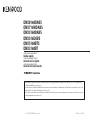 1
1
-
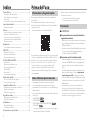 2
2
-
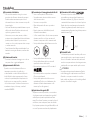 3
3
-
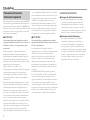 4
4
-
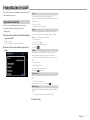 5
5
-
 6
6
-
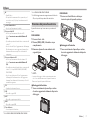 7
7
-
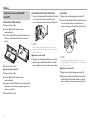 8
8
-
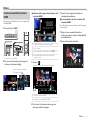 9
9
-
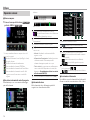 10
10
-
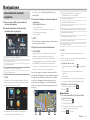 11
11
-
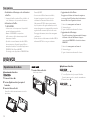 12
12
-
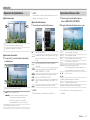 13
13
-
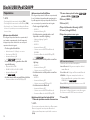 14
14
-
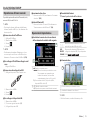 15
15
-
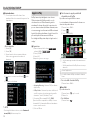 16
16
-
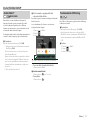 17
17
-
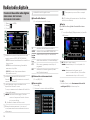 18
18
-
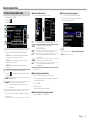 19
19
-
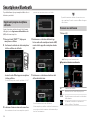 20
20
-
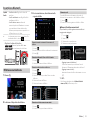 21
21
-
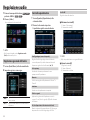 22
22
-
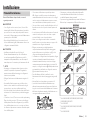 23
23
-
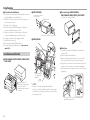 24
24
-
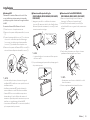 25
25
-
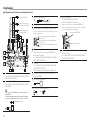 26
26
-
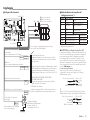 27
27
-
 28
28
-
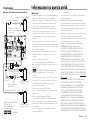 29
29
-
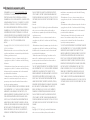 30
30
-
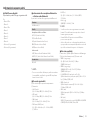 31
31
-
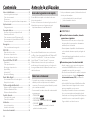 32
32
-
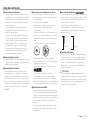 33
33
-
 34
34
-
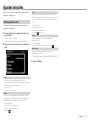 35
35
-
 36
36
-
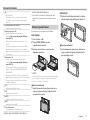 37
37
-
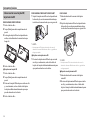 38
38
-
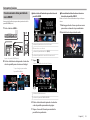 39
39
-
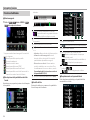 40
40
-
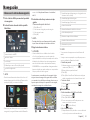 41
41
-
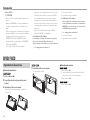 42
42
-
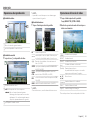 43
43
-
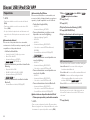 44
44
-
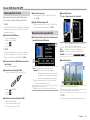 45
45
-
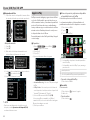 46
46
-
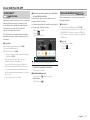 47
47
-
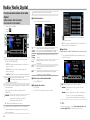 48
48
-
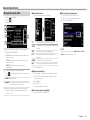 49
49
-
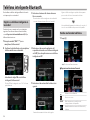 50
50
-
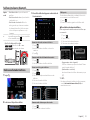 51
51
-
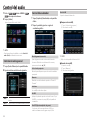 52
52
-
 53
53
-
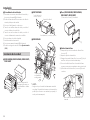 54
54
-
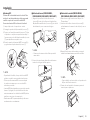 55
55
-
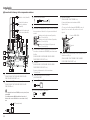 56
56
-
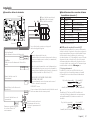 57
57
-
 58
58
-
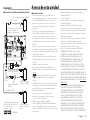 59
59
-
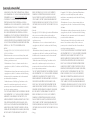 60
60
-
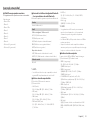 61
61
-
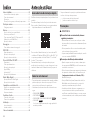 62
62
-
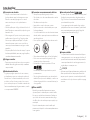 63
63
-
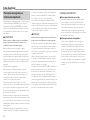 64
64
-
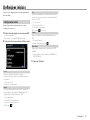 65
65
-
 66
66
-
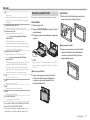 67
67
-
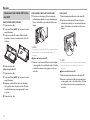 68
68
-
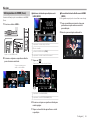 69
69
-
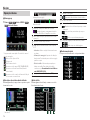 70
70
-
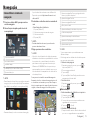 71
71
-
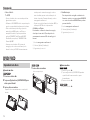 72
72
-
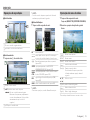 73
73
-
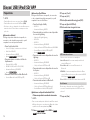 74
74
-
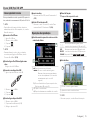 75
75
-
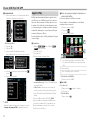 76
76
-
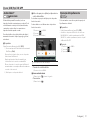 77
77
-
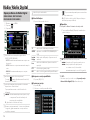 78
78
-
 79
79
-
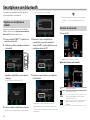 80
80
-
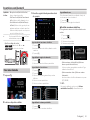 81
81
-
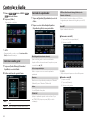 82
82
-
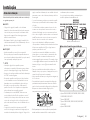 83
83
-
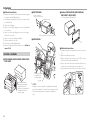 84
84
-
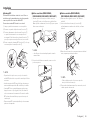 85
85
-
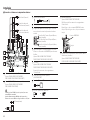 86
86
-
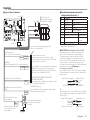 87
87
-
 88
88
-
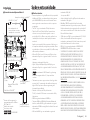 89
89
-
 90
90
-
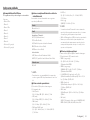 91
91
-
 92
92
-
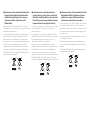 93
93
-
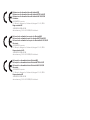 94
94
-
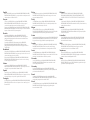 95
95
-
 96
96
em outras línguas
- español: Kenwood DNX 5160 BTS Manual de usuario
- italiano: Kenwood DNX 5160 BTS Manuale utente
- English: Kenwood DNX 5160 BTS User manual
Artigos relacionados
Outros documentos
-
VIETA DVD-2 Manual do usuário
-
Sony XAV-AX8050D Manual do proprietário
-
Philips CED320X/78 Guia rápido
-
Pioneer CD-AH200 Manual do usuário
-
Zipy LION 4GB Manual do usuário
-
Pioneer CD-IV202AV Manual do usuário
-
Dell Precision 3561 Manual do proprietário
-
LG LCS520IP Manual do usuário
-
Technaxx LED Nightlight Speaker Manual do proprietário
-
Sony MP-CL1 Manual do usuário